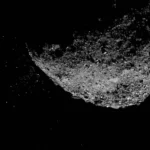За почитателите на платформата blogger, една дългоочаквана функционалност е вече факт: Blogger поддържа създаването и управляването на самостоятелни страници! Да, в blogger вече можете да имате не само публикации, но и т.нар. статични страници. Приложението на статичните страници може да бъде най-разнообрано, тъй като те не са в структурата на публикациите на блога. Най-често, това са страници от типа на „За нас“, „Контакти“, „Права за ползване“… но могат да съдържат и всякаква друга информация. Единственото им е официално ограничение (засега) в блогър, е че можете да имате само до десет такива страници (ако пък са ви нужни повече, потърсете ме).
По-долу помествам пълно ръководство по темата „Страници в Blogger“, от което ще научите отговорите на въпроси като: как да добавя страница в blogger сайт, как се създава притурка за страници в блогър, как да конфигурирам и къде да поставя притурка за страници и т.н.
Ръководство за работа със страници в Блогър Преди всичко, трябва да кажа, че новата функционалност за добавяне и управление на страници в blogger, е все още в експериментален стадий и затова е налична само при ползване на Блогър на чернова. Къде се намира функцията Редактиране на страници
Вероятно поради факта, че все още е в експериментална фаза, функцията за работа със страници в блогър все още не е изведена като самостоятелна връзка в Таблото за управление. Затова, след зареждането на draft.blogger.com и идентифициране в системата, отворете връзката за Редактиране на публикации, където вече ще откриете и връзка към новата функция Редактиране на страници.
Изберете я и пред вас ще се появи възможността да създадете статична страница, която ще е извън структурата на публикациите ви в сайта.
В Редактиране на страници на този етап няма да имате нищо друго, освен възможността да създадете нова страница. По-късно, когато вече имате такива, тук ще виждате още неща, но за това после. Сега, с натискането на бутона или връзката Създаване на страница, ще можете лесно и бързо да създадете първата си статична страница.
Възможностите са същите, каквито и при създаването на публикации, с тази разлика, че тук липсват „етикети“. Друго, което липсва пък в сравнение с възможностите на wordpress в работата със страници, е възможността за създаване на подстраници, т.е. страници, които да са подчинени на друга вече съществуваща страница. Когато сте готови със съдържанието на вашата страница, направили сте желаните допълнителни настройки в Опции за публикуване, идва ред да натиснете бутона „Публикуване на страницата“. Преди това, обаче един съвет: напишете заглавието на вашата страница с латински букви. По-късно ще се върнете и ще го коригирате да бъде на кирилица, но ако още сега го напишете така, адресът на вашата страница няма да говори нищо на търсачките, защото системата ще му сложи служебно име от типа ../blogger-page.html. Съветът важи и при създаването на публикации и е във връзка с оптимизирането на сайта ви за търсачките. Разполагане на нова притурка за страници
След натискане на бутона за публикуване на страницата, ще бъдете отведени към страница, в която ще трябва да укажете на платформата дали искате да създадете притурка за страници и къде да бъде разположена в сайта ви тя.
Можете да избирате между три варианта, след изборът на един от които и натискане на бутон „Запазване и публикуване“, вашата нова страница вече ще е видима и на разположение на вашите посетители.
При избор на някой от първите два варианта, появата й като връзка в сайта ви ще стане автоматично, а при избор на последния вариант – Без притурка – ще е нужно ръчно да поставяте връзките към всяка своя статична страница на избрано от вас място в сайта ви (включително публикации или други страници).
Веднъж създадена, притурката за страници можете да преместите на друго място в блога си от Настройки -> Оформление. Както се вижда от примера по-долу, с влачене на притурката, аз я местя от зоната под заглавката, където тя е била поставена автоматично, в зоната над публикациите в сайта ми.
Настройка на притурката за страници
Самата притурка за страници също позволява персонализиране. Просто изберете връзката Редактиране на притурката и ще можете лесно да я конфигурирате да работи по начина, който ви харесва.
Можете да зададете име на притурката или да я оставите без такова, лесно да пренареждате страниците си в реда, в който искате те да се показват, да посочвате кои от тях да се виждат и кои не. Извън тези настройки начинът, по който ще се вижда списъкът от страниците в блога ви, можете да определите единствено с редакция на HTML кода на сайта си.
Всички, създадени от вас страници, се появяват в списък в страницата Редактиране на страници, където можете лесно да ги редактирате/изтриете.
Е, вече знаете всичко нужно, за да можете да създадете и управлявате страници и в своя блогър-сайт. А ако имате въпроси, не се колебайте да питате.
Надявам се да намерите това ръководство за полезно и да ме подкрепите или да го препоръчате!